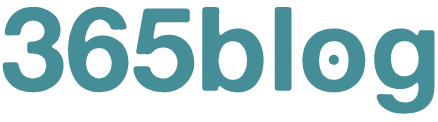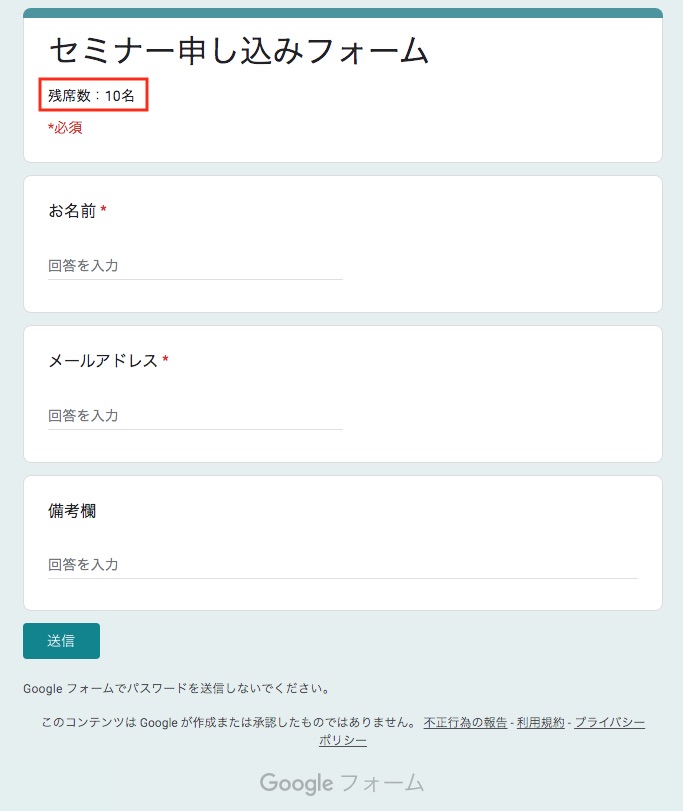【GAS】Googleフォームで残席数をヘッダーに表示する方法

Googleフォームで残席数をヘッダーに表示したい人
Googleフォームで残席数をヘッダーに表示したいけど、どうやってやるのかな?初心者なので、わかりやすく教えてください。
こんにちは、ヒデキです。
Googleフォームで人残席数をヘッダーに表示したい場合、Google Apps Scriptが便利です。
コピペ&少しの修正で実装できるので、ぜひ参考にされてください。
【GAS】Googleフォームで残席数をヘッダーに表示する方法
機能説明
- フォームを回答して送信ボタンが押された後、残席数が1つずつ減っていく
- 定員に達したら、受付を終了する
手順
- 手順①:セミナー申し込みフォームを作る
- 手順②:スクリプトを書く
- 手順③:トリガーを設定する
手順①:セミナー申し込みフォームを作る
Googleフォームで、下記のようなセミナー申し込みフォームを作成します。
セミナー申し込みフォームを作成
スクリプトで、残席数の表示をするのですが、最初はフォームの説明欄に残席数を記入しておく必要があります。
手順②:スクリプトを書く
フォームを作成したら、スクリプトエディタを開きます。
【GAS】Googleフォームで自動返信機能を追加する方法
Googleフォームでお問い合わせフォームに、自動返信メール機能を簡単に追加する方法があります。Google Apps Scriptを使えば、簡単に機能を追加できます。今回は、ソースコードをコピペ&少し修正するだけで、初心者の方でも簡単に追加する方法を解説します。
スクリプトをコピペする
デフォルトの関数「function myFunction」を削除して、下記のスクリプトをコピー&ペーストしてください。
function formSubmit() {
var LIMIT_COUNT = 10; // 定員人数の設定
var form = FormApp.getActiveForm(); //アクティブフォームを取得
var formResponses = form.getResponses(); // 全回答内容を取得
// 定員に達したら受付終了
if(formResponses.length == LIMIT_COUNT){
form.setAcceptingResponses(false);
}
else{
var seat = LIMIT_COUNT - formResponses.length;
var description = '残席数:' + seat + '名';
form.setDescription(description);
}
}定員数の設定は、
var LIMIT_COUNT = 10; // 定員人数の設定の数を変更してください。
このスクリプトで、Googleフォームで回答されるたびに、ヘッダーの残席数の表示が減っていきます。
この後の作業は、下記の記事と全く同じですので、クリックしてご覧ください。
下記の記事のスクリプトの保存からです。
» 【GAS】Googleフォームで回答人数制限の機能を追加する方法
全て設定が終わったら、必ずテストをして、動作できることを確認してください。
今回は、以上になります。

まずは【体質改善プログラム7step】お試しください!
人気記事【体質改善プログラム7step】パフォーマンスを最大化する健康術
人気記事【スマホで参加】オンラインウォーキング/グループチャット【無料】